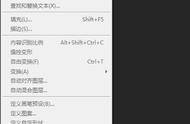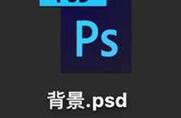这组最重要的设置是PS自动保存时间间隔,根据需要来设置,越短越安全,但影响PS的操作速度。取消会加快PS操作,但突然死机停电无法找回未保存文件。

当PS非正常关闭时,再次进入PS会自动打开上次处理的文件,这就是之前在首选项里设置的自动存储功能。如果没有自动打开,我们可手动找到这个备份的文件夹:

这里注意不同的系统用户,路径有差别:
C:\Users\(你的系统用户名)\AppData\Roaming\Adobe\Adobe Photoshop CC\AutoRecover
性能设置:这是提速PS的一个重要设置,内存可以设置为85%左右,可能有人认为设到百分百最好,但要考虑给操作系统和其它程序留一些可用内存。历史记录记录步骤不要太多,越多占用PS资源越多,一般20到50即可。高速缓存和缓存拼贴设为最大,以适应摄影后期比较大的图片处理。

如果你电脑显卡性能足够,则按图中箭头指示打开高级设置,按图中设置即可。如果勾选后反而画面卡顿,则是显卡性能不支持,不要勾选使用图形处理器,或选基本或正常。